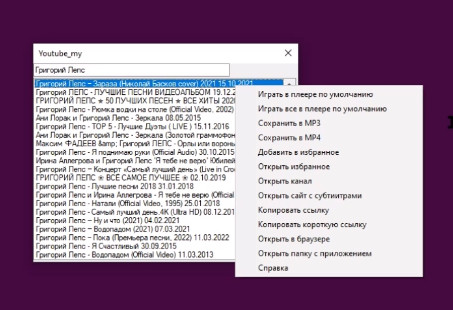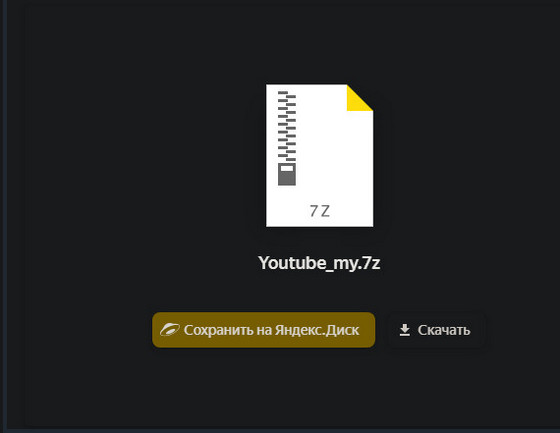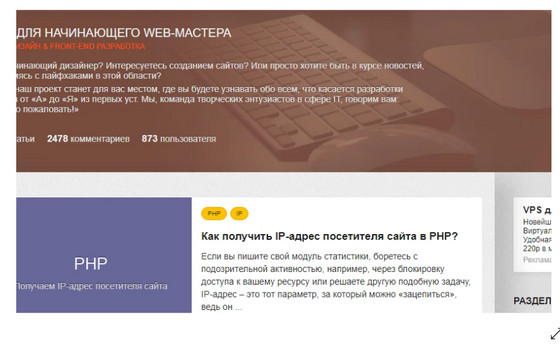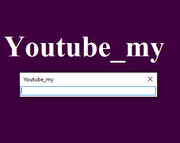 В этой статье мы познакомимся с приложением Youtube_my, которое позволяет легко искать на YouTube нужную информацию без просмотра видео, прослушивать ролики в аудиоформате, а также скачивать аудио и видеофайлы в форматах MP3 и MP4.
В этой статье мы познакомимся с приложением Youtube_my, которое позволяет легко искать на YouTube нужную информацию без просмотра видео, прослушивать ролики в аудиоформате, а также скачивать аудио и видеофайлы в форматах MP3 и MP4.
Youtube_my — это небольшое приложение для Windows, интерфейс которой состоит всего из одного окна. Приложение написано незрячими и для незрячих!
Озвучивание интерфейса осуществляется с помощью экранных дикторов JAWS или NVDA.
Об интерфейсе
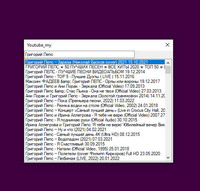 При запуске программы открывается лишь поисковая строка, и фокус сразу встаёт в начало этой строки.
При запуске программы открывается лишь поисковая строка, и фокус сразу встаёт в начало этой строки.
Впишите здесь интересующий Вас запрос и нажмите EEnter.
Если ничего не найдется, то будет озвучено соответствующее голосовое уведомление.
Если что-то будет найдено, то под поисковой строкой появится список результатов, а фокус будет на первом из найденных элементов, который к тому же будет выделен.
По списку можно перемещаться как обычно стрелками «вверх» и «вниз».
Для воспроизведения нужного ролика нажмите enter. Ролики будут играть один за другим.
Чтобы приостановить воспроизведение достаточно нажать клавишу «Пробел» или Escape.
Если вставить в строку поиска не запрос, а ссылку на ролик, например: https://youtu.be/B53xQHwW7ww
тогда программа найдёт ролик и что-то близкое по теме и выведет то, что было в ссылке, на первое место.
Контекстное меню
Чтобы произвести какие-либо действия над выделенным элементом (роликом), нужно на него «встать» и правой кнопкой открыть Контекстное меню.
Пункты контекстного меню:
- — Играть в плеере
- Ролик откроется в плейере по умолчанию, установленном на вашем компьютере.
- — Сохранить в MP3
- Здесь запускается скачивания ролика в папку с названием «mp3». Эта папка будет расположено в папке в которой установлено само приложение Youtube_my.
- — Сохранить в MP4
- Ролик скачивается в папку «Video». Папка расположена там же.
- -«Копировать ссылку
- Ссылка на ролик копируется в Буфер обмена.
- — Копировать короткую ссылку
- Сокращённая ссылка копируется в Буфер обмена (это удобно для мобильных устройств).
- — Открыть в браузере
- Ролик открывается в Вашем браузере, который установлен по умолчанию.
- — Открыть папку с приложением
- Открывается папка на жёстком диске, где установлена и откуда запускается приложение Youtube_my. Именно здесь будут находиться скачанные ролики в соответствующих папках.
- — Справка
- Этот пункт откроет справку по приложению в текстовом редакторе.
Как Вы видите, работать в приложении довольно просто. Но прежде чем начать применять программу, нужно провести некоторые дополнительные действия, а именно установить API ключ для обеспечения работы некоторых функций приложения в интернете. Где его найти расскажем немного позже.
Установка и настройка приложения Youtube_my
Приложение не требует установки на жёсткий диск. Достаточно скачать папку разархивировать её и установить в любое место на Вашем жёстком диске. Важно лишь, чтобы вы всегда помнили место, где вы её разместили.
СКАЧАТЬ:
- Скачать разархивированную папку с файлом с Яндекс.Диска (версия 2022 года):
- https://disk.yandex.ru/d/qM04kwvwzYxjpA
- Последняя версия в архивной папке всегда находится по ссылке
- https://yadi.sk/d/-ZtuWdlZFstvaQ
- или
- https://raw.githubusercontent.com/sokolovalex1976/You_my/master/Youtube_my.exe
Чтобы открыть Youtube_my, достаточно запустить файл .exe из папки с приложением.
Как было сказано выше, прежде чем начать работу с приложением желательно установить для него API ключ от Google, поскольку некоторые функции приложения, в частности сортировка результатов поиска, работает только через него. Поэтому сначала нужно получить свой ключ, скопировать его в буфер обмена, вставить в текстовый документ сохранить этот документ в виде текстового файла с названием key.txt и поместить его в папку с программой рядом с файлом .exe и пользоваться приложением.
Замечание:
Вы можете не устанавливать ключ API. В этом случае программа сможет искать и проигрывать любые ролики. Недоступнабудет лишь функция сортировки.
Создание IP ключа для программы Youtube_my
Давайте научимся получать ключ для доступа по API к
этому сервису, ведь без него в последующем мы не сможем получить нужные нам данные.
Вот, как это можно сделать:
- Переходим по этой ссылке.
https://www.pandoge.com/engine/go.php?url=aHR0cHM6Ly9jb25zb2xlLmRldmVsb3BlcnMuZ29vZ2xlLmNvbS9hcGlzL2xpYnJhcnk%3D
И если вы не авторизованы в сервисе – авторизуйтесь.
- Далее на открывшейся странице в списке ищем «YouTube Data API v3» и кликаем по нему.
- На открывшейся странице нажимаем «Включить».
- Затем перед нами открывается новая страница, где в правом верхнем углу мы жмем «Создать».
В форме выбираем «YouTube Data API v3», «Веб-сервер (например, node.js, Tomcat)» и «Общедоступные данные».
И жмем «Выбрать тип учетных данных».
После этого у вас появится ваш API KEY, который Вы сохраняете себе в удобное для вас место и жмете – «Готово».
Вероятно, этого описания будет недостаточно слабовидящим и незрячим пользователям. В таком случае можно воспользоваться пошаговой методикой получения API ключа, которая находится в папке «Инструкции», расположенной в каталоге программы. В этом разделе подробно, пошагово показано, как получить API KEY для работы с приложением Youtube__my.
За основу взята статья с WEB-страницы:
https://www.pandoge.com/stati-i-sovety/kak-poluchit-api-key-dlya-raboty-s-servisom-youtube
Результатом будет получение ключа. Далее создаём текстовый файл key.txt куда вставляем 39 значный api ключ. Этот файл вставляем в папку с приложением Youtube_my.
Как скачивать ролики
Клавиша F3 – скачивает аудио.
Формат файла: mp3 (128 килобит, 44100 Герц, 16 бит стерео);,
- Нажмите один раз F3 и подождите пока не скажет скачиваю MP3 или не могу скачать. При ошибке можно еще раз попробовать нажать F3.
- Во время закачки стоя на скачиваемом ролике можно нажать:
- -F3 и будет озвучен процент его закачки.
- — Если нажать Control+F3, то будет озвучено общее число скачиваемых MP3-файлов и общий процент скачанного.
- — Если нажать Control+F3 дважды быстро, то будут озвучены все скачивающиеся ролики и процент закачки каждого.
Клавиша F4 скачивает видео.
- Формат файла — mp4 (видео), (скачивается в исходном качестве, как он выложен на Youtube),
- если повторно нажать, то через 10 секунд будет уведомление «такой ролик уже существует»;
- Начало и завершение скачивание озвучивается тональными сигналами и уведомлениями скринридеров.
- Ролики скачиваются в папки MP3 и Video, которые создаются в том каталоге, откуда вы запустили приложение.
- Внимание!!!
Файл лежит не в том месте, где лежит ярлык на приложение, а именно в том, где у вас находится само приложение Youtube_my.
Если вдруг забыли где оно лежит, то в контекстном меню есть пункт «Открыть папку с приложением». Откроется папка в которой и будут находиться папки со скаченными роликами.
Как создать Список сохранённых запросов
Если вы часто ищете какие-то материалы, то Ваши поисковые запросы можно сохранить, чтобы впоследствии не вводить их полностью, достаточно будет нескольких первых букв.
Для этого в поисковой строке имеется собственное контекстное меню, через которое можно сохранять запросы и удалять их:
- — Выбираем понравившийся запрос.
- — «Табом» возвращаемся в окно поиска и, ничего не меняя, правой кнопкой мыши открываем контекстное меню, пункт «Сохранить текущий запрос».
- Теперь, если начать писать новый запрос, то в поле редактирования будут автоматом подставляться все Ваши сохраненные запросы.
- Стрелками «вверх», «вниз» можно выбрать сохранённый ранее запрос. Нажмите Enter и начнётся поиск.
- Если на выбранном запросе нажать Delete, то он удалится из списка.
- Если удалить последний, то окно закроется.
- Так же из окна можно выйти, нажав Escape.
Горячие клавиши:
Для работы можно использовать следующие сочетания клавиш:
- Enter — запускает ролик под курсором;
- Escape — пауза и дальнейшее воспроизведение;
- F1 — озвучивает количество найденных роликов;
- F2 или Delete — после запуска ролика озвучивает, сколько времени прошло с начала ролика и его полную длительность;
- F3 — скачивает ролик под курсором в MP3;
- F4 — скачивает ролик под курсором в MP4;
- Стрелка вправо — перемотка вперед;
- Стрелка влево — перемотка назад;
- Control + стрелка вправо — увеличить темп воспроизведения;
- Control + стрелка влево — уменьшить темп воспроизведения;
- Control + стрелка вверх — увеличить громкость воспроизведения;
- Control + стрелка вниз — уменьшить громкость воспроизведения;
- Control+1 — сортировка по дате добавления;
- (сортировка работает, только если ролик стоит на паузе или вообще ни один не запускался);
- Control+4 — озвучивается краткая информация и содержание видеоролика, одновременно автоматически копируется в буфер обмена более полная информация о ролике с сопутствующими ссылками.
- Control+5 — число просмотров.
- Двойной щелчок левой клавишей мыши на ролике — запускает системный плеер по умолчанию играющий M3U.
- Control +F3 — озвучивает число скачиваемых роликов MP3 и общий процент.
- Control +F3 дважды быстро — озвучит название скачивающихся роликов MP3 и процент каждого.
- работают в любом месте приложения:
- Control + H — откроет справку по приложению в текстовом редакторе, которым Ваша система открывает файлы .TXT;
- F5 — циклически меняет число роликов, выводимых в список (от 100 до 500). По умолчанию 250;
- F6 — включает и отключает нормализацию. По умолчанию включена;
- F7 — включает и отключает случайное воспроизведение. По умолчанию играют все подряд;
- F9 — циклически переключает все найденные на компьютере звуковые устройства и выводит в них звуковой поток;
- F10 — меняет качество воспроизводимых роликов.
- В окне запросов:
- Если Вам проще воспринимать информацию на слух, посмотрите это видео
**
Данная статья основана на инструкциях автора приложения Youtube_my. Автор приложения — Александр васильевич Соколов постоянно обновляет приложение,
Моменты, когда будет выходить новая версия Вы не пропустите. В этом случае сразу же после входа в программу будет проиграна мелодия «В лесу родилась ёлочка», и приложение попросит обновиться.
Справка, которая входит в пакет программы при этом также обязательно обновляется. Посмотрите её после обновления.
В справке в конце есть раздел «Что нового» и описано что и в какой версии было ддобавлено и обновлено. Бывает, добавляются новые функции.